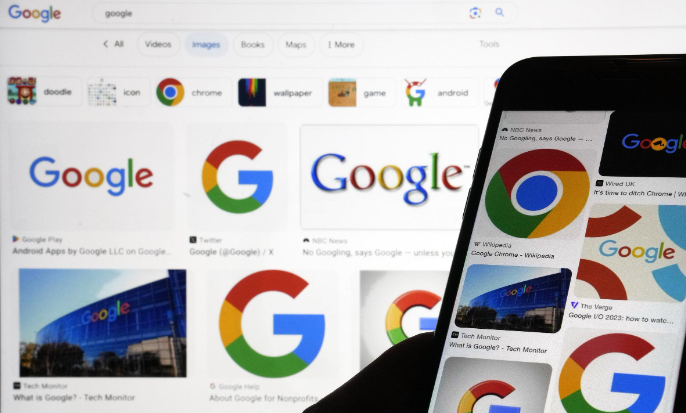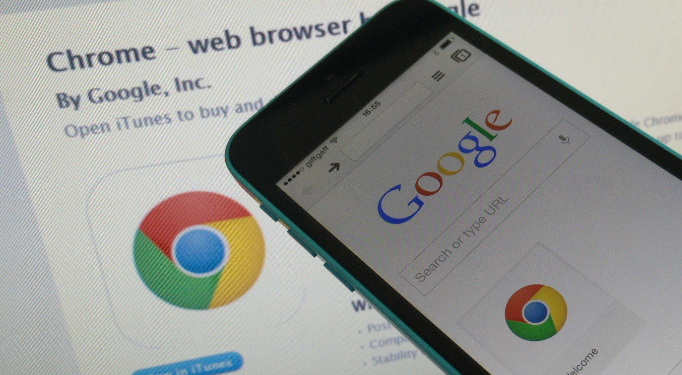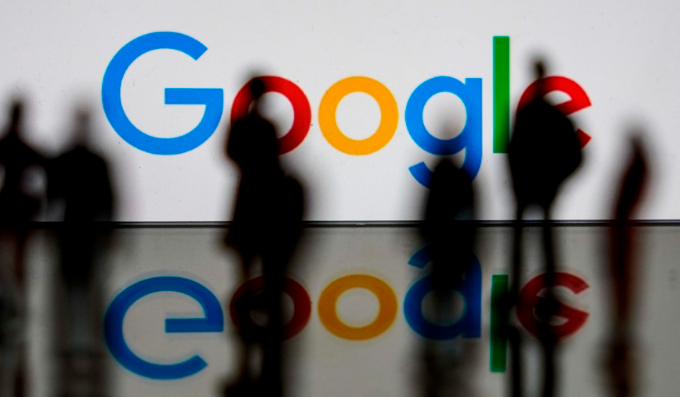谷歌浏览器下载速度慢问题解决方法
时间:2025-07-26
来源:谷歌浏览器官网
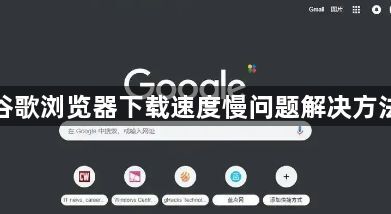
一、检查网络环境与连接
1. 测试基础网速:使用在线测速工具(如Speedtest)检测当前网络带宽,若实际速度远低于套餐标准,需重启路由器或联系运营商排查线路问题。
2. 切换网络类型:优先使用有线连接替代Wi-Fi,避免信号干扰或衰减。若必须使用无线,确保设备靠近路由器并减少障碍物遮挡。
3. 关闭占用带宽应用:通过任务管理器(Windows)或活动监视器(Mac)结束后台下载、视频流媒体等进程,集中带宽给浏览器。
二、优化浏览器设置
1. 禁用不必要的扩展:进入`chrome://extensions/`页面,逐一禁用或卸载广告拦截、VPN等插件,排除因资源占用导致的卡顿。
2. 启用多线程下载:在地址栏输入`chrome://flags/`,搜索“Parallel downloading”,将选项改为“Enabled”后重启浏览器,可加速大文件下载。
3. 调整预加载设置:进入设置→“隐私与安全”→“安全性”,关闭“预测网络操作以提升页面加载速度”功能,减少后台资源占用。
三、清理缓存与系统垃圾
1. 清除浏览器数据:点击Chrome右上角三个点→“设置”→“隐私与安全”→“清除浏览数据”,勾选“缓存图片和文件”、“Cookie等网站数据”,选择“全部时间”后点击“清除”。
2. 释放磁盘空间:检查默认下载目录所在分区(如C盘)剩余空间,删除临时文件或更改保存路径至空间充足的磁盘。
四、解决DNS与服务器问题
1. 更换DNS服务器:进入Chrome设置→“系统”→“打开计算机的代理设置”,手动设置为公共DNS(如8.8.8.8或1.1.1.1),提升域名解析速度。
2. 清理DNS缓存:以管理员身份运行命令提示符(Windows)或终端(Mac),输入`ipconfig /flushdns`(Windows)或`sudo killall -HUP mDNSResponder`(Mac)并回车,重启浏览器生效。
五、使用下载工具与高级设置
1. 安装下载管理器:复制下载链接至第三方工具(如IDM、EagleGet),利用多线程技术加速下载。此类工具支持断点续传,适合大文件或网络不稳定场景。
2. 强制同步数据:在Chrome设置→“账号管理”→点击“立即同步”按钮,手动触发书签、密码等数据更新,避免因延迟导致下载中断。
六、排查硬件与系统问题
1. 检查磁盘健康状态:在Windows中通过“磁盘检查”工具(CHKDSK)扫描错误,Mac用户使用“磁盘工具”修复权限问题。
2. 更新系统与驱动:确保操作系统及网络适配器驱动为最新版本,旧版本可能导致兼容性问题或资源分配异常。
通过以上步骤,可有效解决Chrome下载速度慢的问题,适用于多用户环境、公共设备等场景。